转自我自己的简书文章,简书账号:有云的地方有蓝天
一、下载JAVA
下载链接: http://www.oracle.com/technetwork/java/javase/downloads/jdk8-downloads-2133151.html
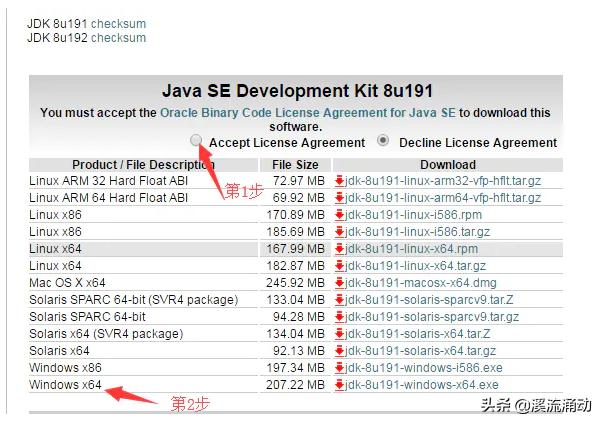
2、下载存放位置可以随便选择,我选择D盘 D:lmdJAVAJDK
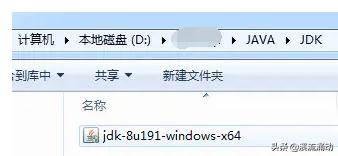
3、下载完成后双击安装
a、安装时默认点击下一步,但选择安装路径时,默认安装路径为 C:Program FilesJavajdk1.8.0_191
b、 下一步 对应安装 JRE 默认路径为:C:Program FilesJavajre1.8.0_191
c、 其中安装路径可以根据自己选择,路径中建议不要存在汉字,或者特殊字符串,JDK 和JRE建议安装在同一个路径下
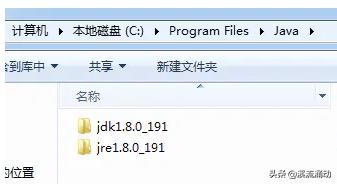
二、安装完成之后开始配置环境变量
1、新建系统变量:JAVA_HOME
变量值填入jdk安装路径:C:Program FilesJavajdk1.8.0_191
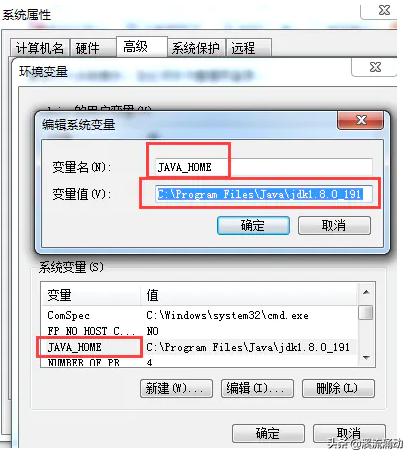
3、修改 系统变量 Path 的变量值
变量值输入:%JAVA_HOME%bin; %JAVA_HOME%jrebin; 这个添加到path变量值的最前面
(每个变量是以分号结尾,如果前一个没有以分号结束,那么在编辑之前需要加上一个分号)
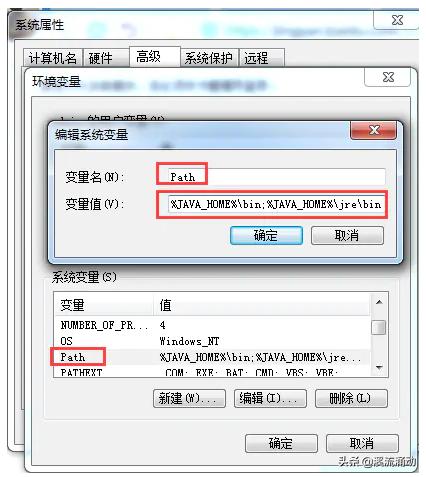
4、点击确定,到此环境变量配置就全部完成了
三、现在检测jdk是否配置成功
1、验证jdk是否安装完成
“开始”-“运行”,输入cmd,然后输入javac,显示如下图代表配置成功
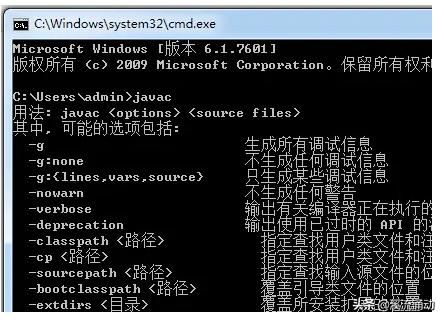
2、如果想查看jdk版本:输入Java -version
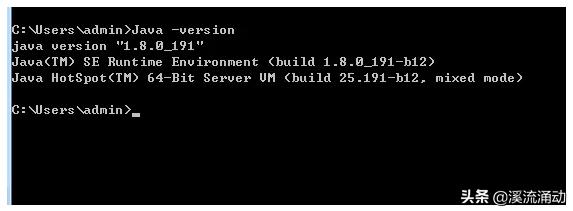




















 164
164

 被折叠的 条评论
为什么被折叠?
被折叠的 条评论
为什么被折叠?








